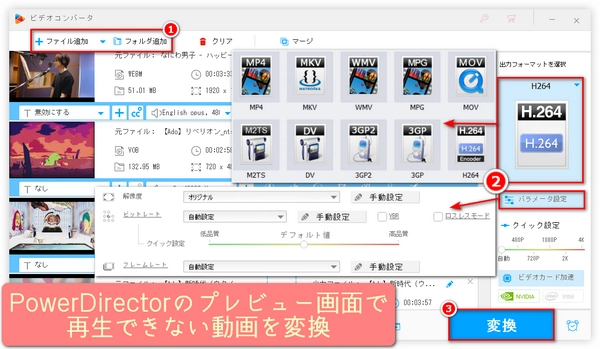


・ビデオカードのドライバーのバージョンが低すぎます。
・動画トラックの関連設定が正しくされていないです。
・メディアキャッシュが溜まりすぎます。
・ハードウェアアクセラレーションの設定が適切ではないです。
・パソコンのハードウェア性能が不足しています。
・取り込んだ動画の解像度が高すぎて、PowerDirectorの処理能力を超えています。
・動画ファイルフォーマットがサポートされていないです。または、動画のコンテナフォーマット(MP4/MOV/AVIなど)はPowerDirectorでサポートされているが、その中に含まれる動画データの圧縮仕様(MPEG-2/MPEG-4/H.264など)はサポートされていないです。
ファイルが原因と分かったら、「互換性の高い形式」に変換するのが一番確実です。一般的に編集ソフトと相性が良いのは「MP4(H.264)」、「MOV(ProResなど)」、「DNxHD/HR」など。
おすすめツール(例)
編集作業でファイル形式が原因だと判断した場合、使いやすいメディア変換ソフトを1本持っておくと便利です。たとえば、【WonderFox HD Video Converter Factory Pro】は次のような機能を備えており、問題解決に役立ちます。
動画/音楽のフォーマット変換(HEVC → H.264、MKV → MP4など)
簡単な動画/音楽編集(カット、トリミング、結合)
動画/音楽のダウンロード(オンライン動画の取得)
画面録画/音声録音(作業ログやナレーションの収録に便利)
GIF作成(短いループアニメ作成が簡単)
PowerDirectorを終了させます。
WonerFox HD Video Converter Factory Proを無料ダウンロード無料ダウンロードして開きます。メイン画面で「変換」を選択します。
動画変換ウィンドウで「ファイル追加」をクリックし、PowerDirectorのプレビュー画面で再生できない動画を読み込みます。
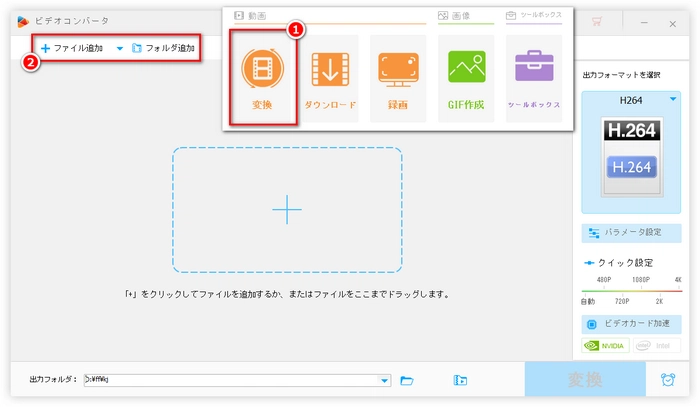
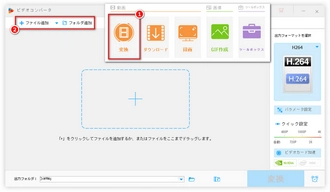
変更する前に、PowerDirectorがどのフォーマット・パラメータをサポートしているかを公式サイトで確認しておくとよいです。
右側の「出力フォーマットを選択」アイコンをクリックし、「動画」カテゴリーで「MP4」・「H.264」などの互換性が高いフォーマットを選択します。
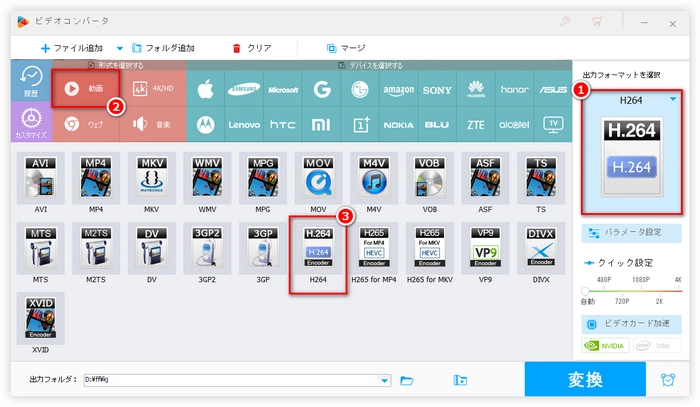
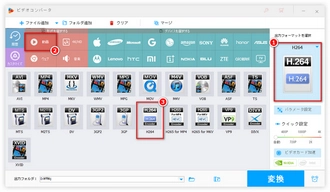
右側の「パラメータ設定」をクリックし、「解像度」・「ビットレート」・「フレームレート」を下げます。
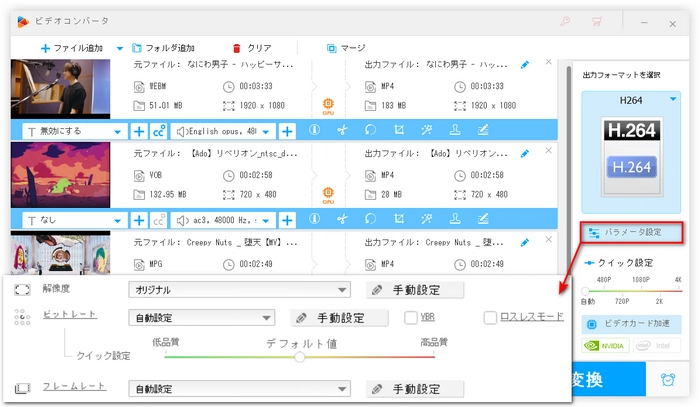
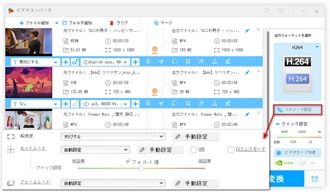
下部の三角形のアイコン「▼」をクリックして、動画の出力フォルダを指定します。
「変換」をクリックして、動画を変換します。
変換後、書き出した動画を再度PowerDirectorに取り込み、問題が発生するかどうか確認してください。
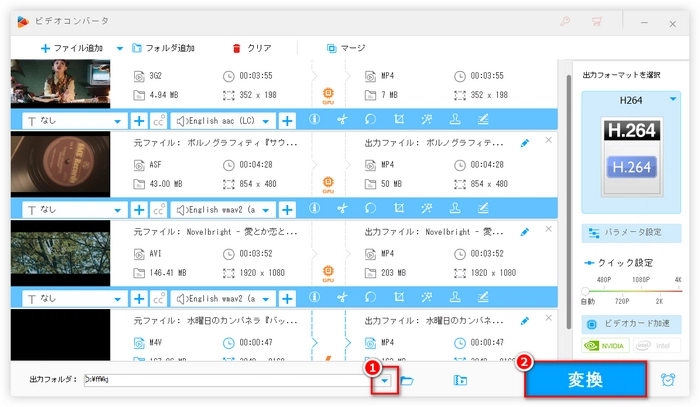
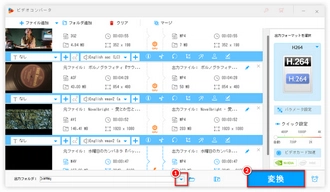
・ビデオカードのドライバーを更新します。
・動画トラックの先頭にある目のアイコンがオンになっていることを確認します。オフになっている場合は、目のアイコンをクリックして動画トラックを有効にします。
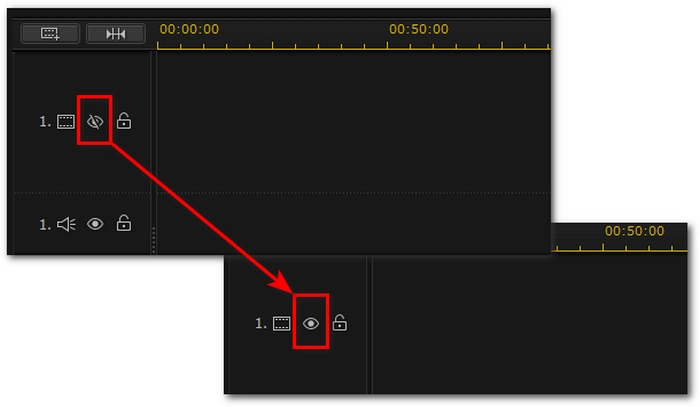
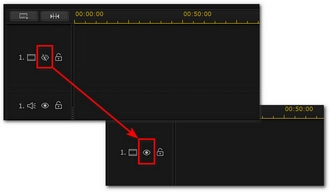
・「編集」>「基本設定」>「メディア キャッシュ」>「手動で削除」をクリックし、余分なキャッシュを削除します。
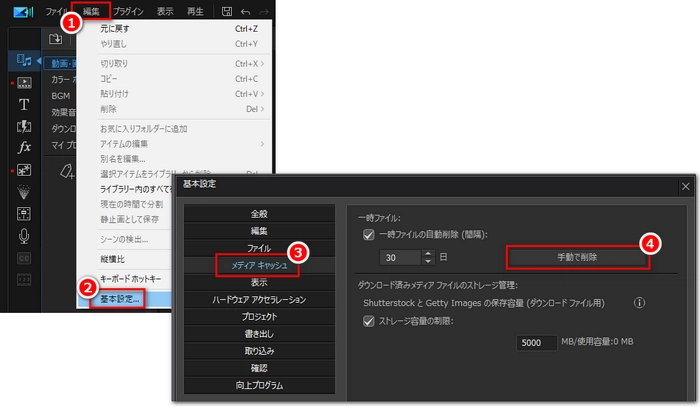
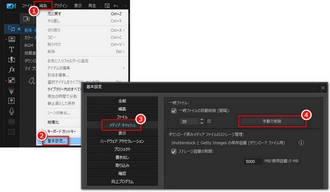
・「編集」>「基本設定」>「ハードウェア アクセラレーション」をクリックし、「ハードウェア デコーディングを有効にする」と「OpenCL 技術を有効にして、○○○を高速化する」のチェックを外します。または、「最適化」をクリックして、パソコンのハードウェアのデコード/エンコード機能に基づいてハードウェアアクセラレーション設定を最適化します。
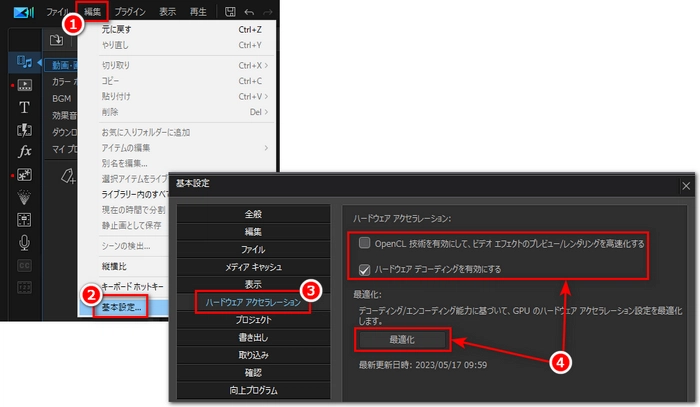
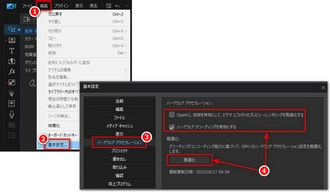
・パソコンのハードウェアをアップグレードします。または、動画画質(解像度・ビットレート・フレームレート)を低下させます。
・PowerDirectorを最新バージョンにアップグレードします。または、「編集」>「基本設定」>「表示」>「タイムラインのプレビュー画質」で、プレビュー解像度を下げます。または、動画ファイルの解像度を下げます。
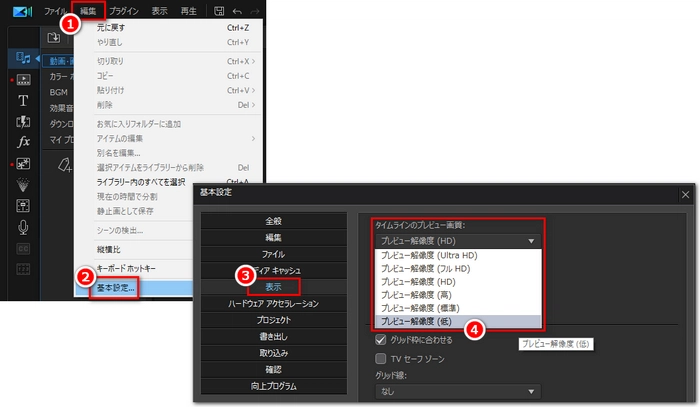
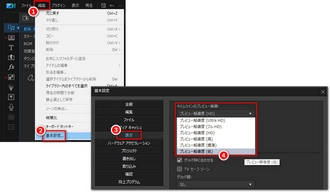
常にプロジェクトをこまめに保存(自動保存も有効に)
作業用に低解像度の「プロキシファイル」を使う(元ファイルは高解像度のまま)
新しいソフトやドライバー導入前に、バックアップの復元ポイントを作る
編集前に素材を一括チェック:解像度、フレームレート、コーデック、ビットレートを把握する
頻繁に使う変換パターンはプリセットとして保存しておく
Q1:プレビューだけ黒くてレンダリングは正常にできる場合は?
A:多くはプレビューエンジンやGPUの一時的な不整合が原因となり、設定でハードウェアアクセラレーションを切ってみてください。レンダリングが成功するならプロジェクト自体は問題ないことが多いです。
Q2:H.265(HEVC)素材は安全?
A:対応しているソフトは増えているが、環境によってGPUやコーデックが未対応でプレビューに問題が出ることがあります。互換性が不安な場合はH.264に変換して編集するのが手堅いです。
Q3:変換すると画質が落ちるのでは?
A:再エンコードを伴うため若干の劣化はありえます。編集用には高品質設定や編集向けコーデック(ProRes等)を使い、最終出力で圧縮するワークフローが推奨されます。
ソフトを再起動し、プレビュー画質を下げて確認。
別ファイルで同じ症状が出るか確認して切り分け。
ハードウェアアクセラレーションをオフにして再試行。
GPUドライバーをチェック・更新(問題が出たらロールバック)。
ファイル依存なら互換性の高い形式(例:MP4/H.264)に変換して読み込み直す。
必要なら設定の初期化・ソフトの再インストール。
利用規約 | プライバシーポリシー | ライセンスポリシー | Copyright © 2009-2025 WonderFox Soft, Inc. All Rights Reserved.
オールインワンの動画変換ソフト
HD Video Converter Factory Pro
動画・音声ファイルをMP4/MKV/MOV/MP3/WAV/iPhone/Android/TV…500種類以上のフォーマットに変換する。動画・音声のパラメータ変更も対応する。
動画編集、動画ダウンロード、画面録画&録音、GIF作成、スライドショー作成などの機能も搭載!